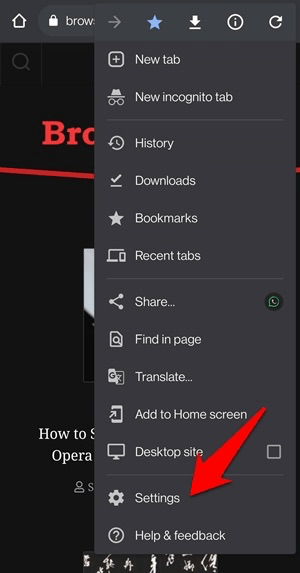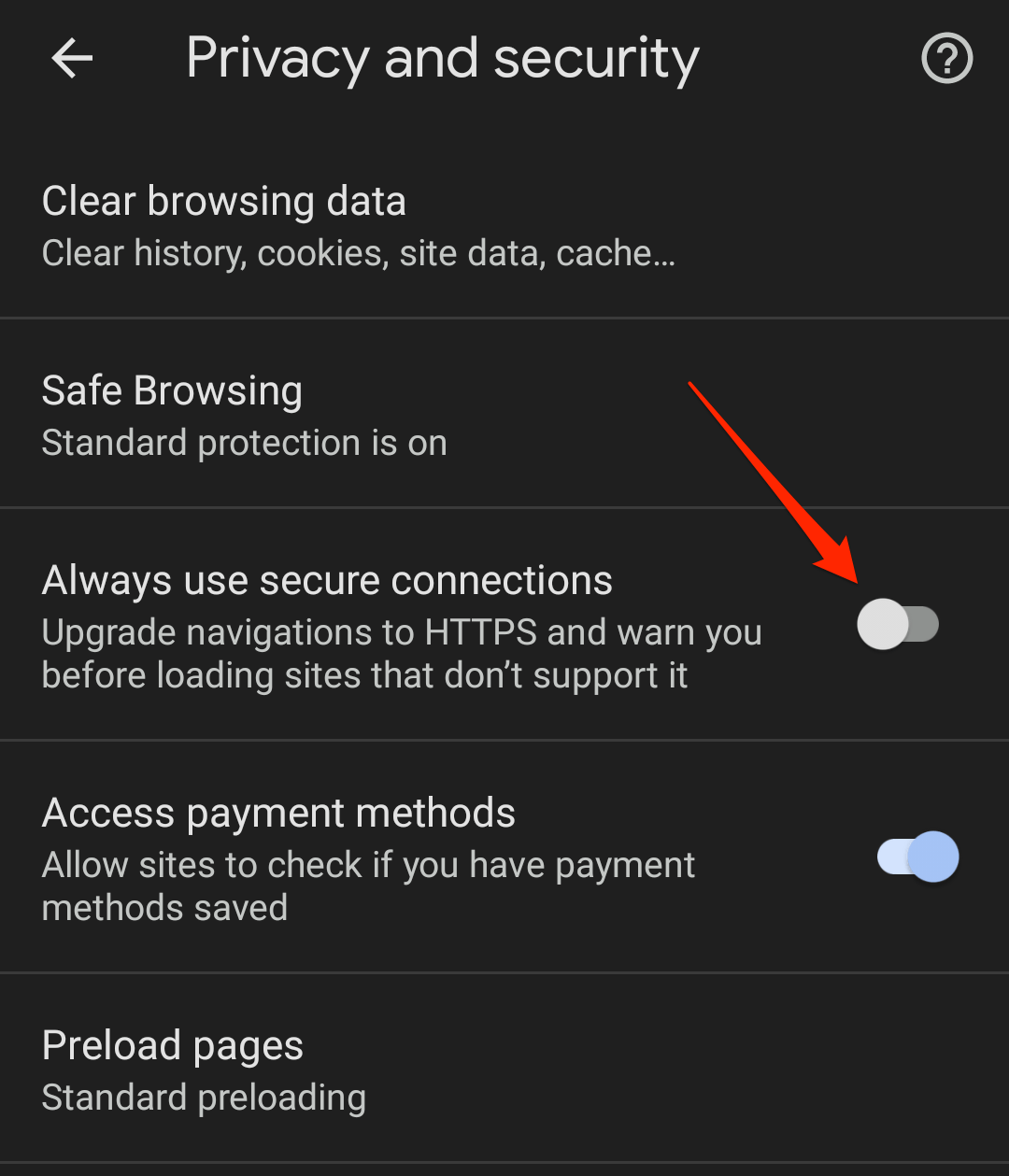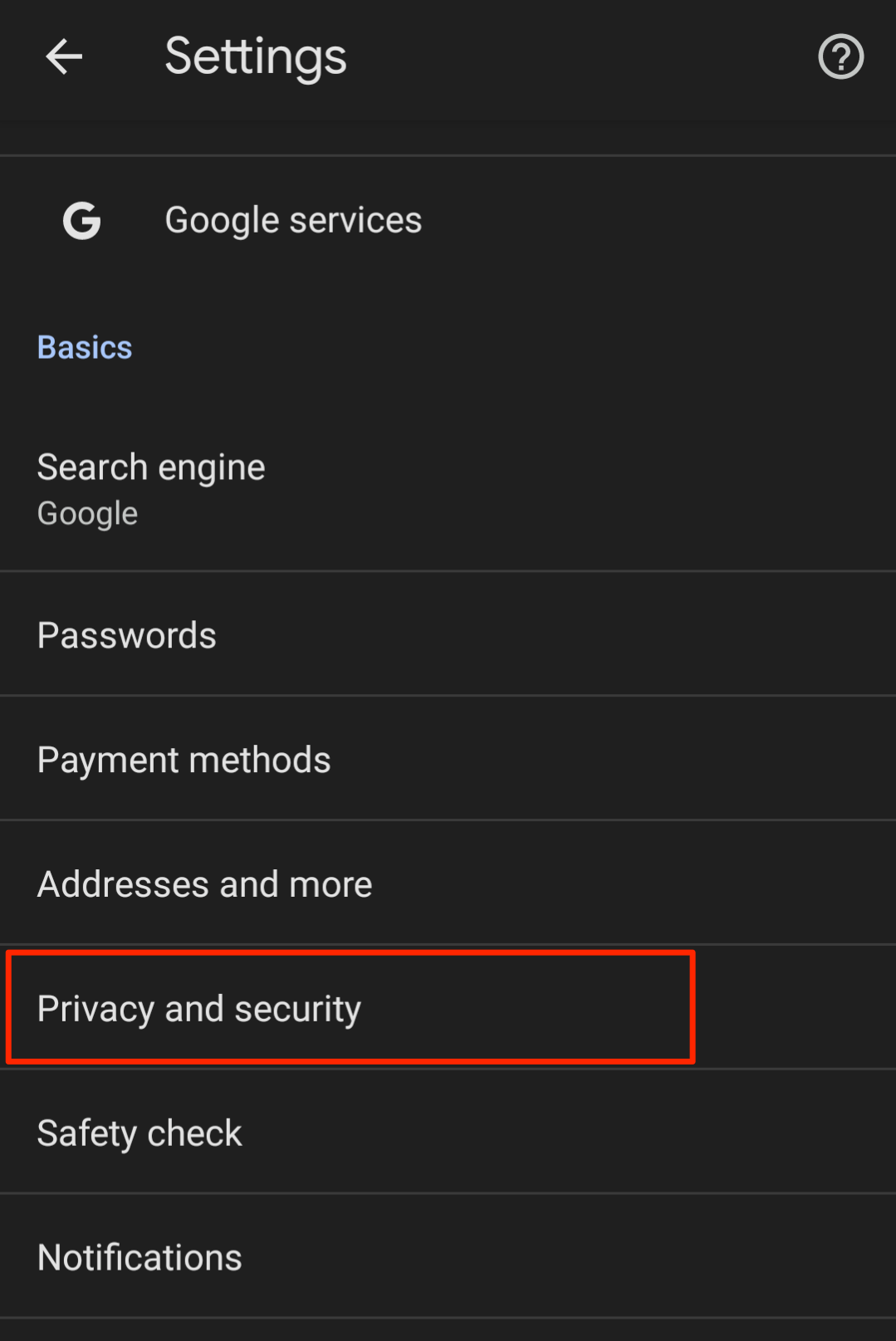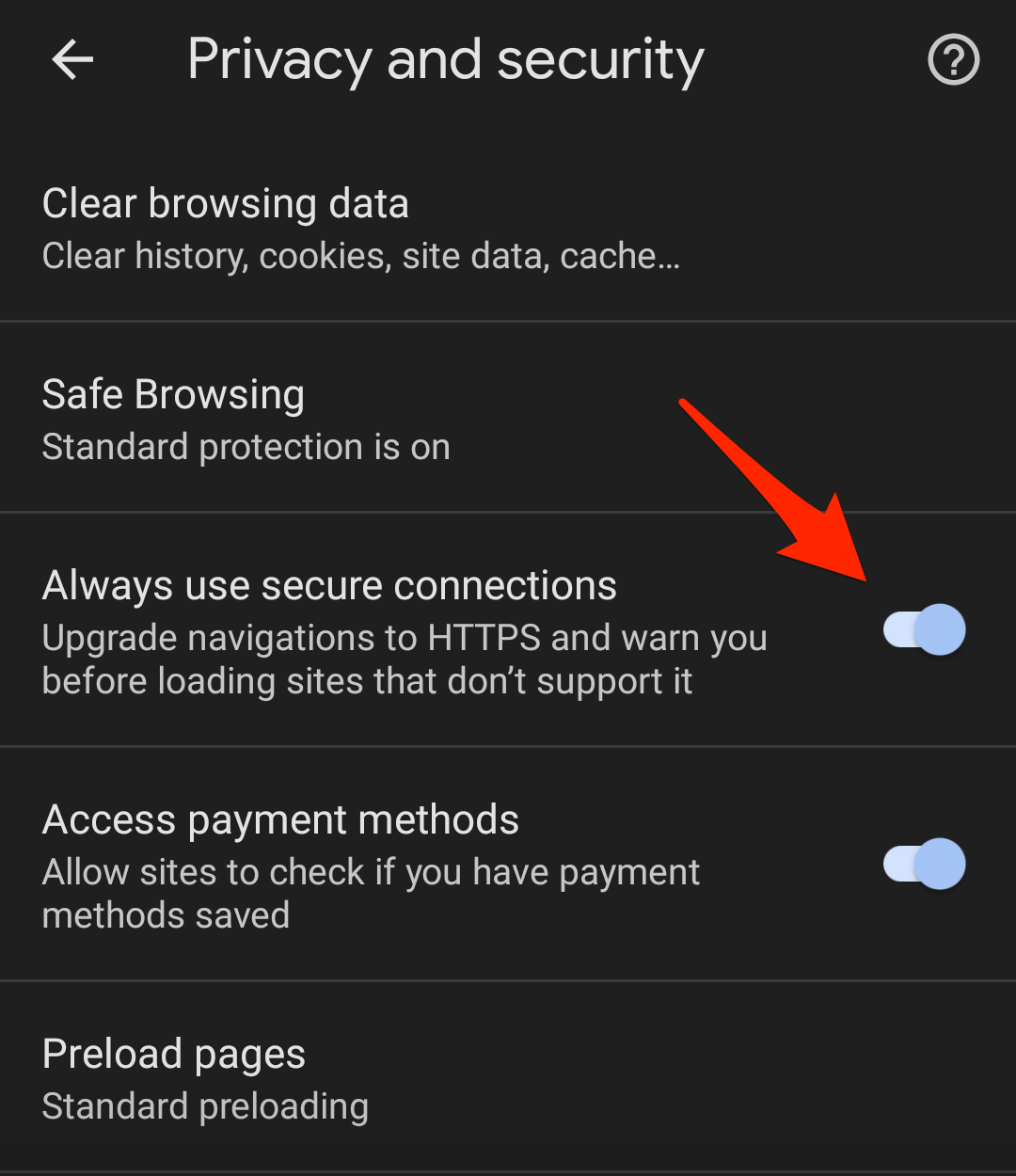随着人们可以利用的更高级别的安全性,Google 对 HTTPS 的关注有所增加。它的重要性已经发展到大多数网站默认加载其页面的 HTTPS 版本的程度。
谷歌现在正试图为其用户提供对安全级别的更多控制,以便他们可以通过允许他们修改 Chrome Android 上的 HTTPS 优先设置来利用这一优势。
很多人会说 Chrome 提供此功能有点晚,因为Mozilla Firefox和Microsoft Edge提供此功能已有一段时间了。但是在线需要一流安全性的用户可以使用此功能。
我的一位密友最近告诉我,她无法访问网站。她收到一条消息说该网站不安全,因为它不使用 HTTPS。然后她问我如何在 Android Chrome 上启用/禁用 HTTPS。
我做了很好的研究来帮助她,并找到了这样做的方法,这有助于抑制警报并为网站启用安全连接。建议始终保持 HTTPS 连接打开。
什么是 HTTPS?
超文本传输协议安全或 HTTPS 是 HTTP 的安全版本,它是用于在浏览器和网站之间传输数据的主要协议。HTTPS 被加密以提高数据传输的安全性。
当用户通过登录银行账户、发送包含机密信息的电子邮件或向健康保险提供商传输敏感数据时,需要它。
网站,尤其是需要登录凭据的网站,应该使用 HTTPS。现代网络浏览器(如谷歌浏览器)具有阻止不使用 HTTPS 的网站的安全功能,网络浏览器认真对待这个问题并将所有非 HTTPS 网站标记为不安全。
在 Chrome Android 上禁用 HTTPS
每当您访问我们的不安全网站时,您可能会遇到此连接不安全的错误 – 请谨慎操作。但是,如果您不想遇到此错误,可以关闭 Chrome Android 中的安全连接设置。
以下是在 Chrome for Android 中禁用 HTTPS 连接检查的步骤:
- 启动 适用于 Android设备的 Chrome。
- 点击更多
 选项菜单。
选项菜单。 - 从菜单列表中选择设置。

- 向下滚动并点击隐私和安全选项卡。
- 点击选项始终使用安全连接以禁用切换选项。

关闭此选项不会突出显示任何安全或不安全的连接。强烈建议不要禁用此选项;也许您可以暂时禁用它以供一次性使用。
启用始终使用 HTTPS
默认情况下,谷歌浏览器设置为使用安全连接,但如果您出于任何原因禁用了此选项,您始终可以从 Chrome 浏览器设置菜单中启用此选项。
以下是在 Chrome Android 上启用并始终使用 HTTPS 连接的步骤:
- 在手机上启动 Chrome Android。
- 点击更多
 选项菜单。
选项菜单。 - 从列表中选择设置菜单。
- 向下滚动并打开隐私和安全选项卡。

- 点击Always Use Secure Connections to Turn ON旁边的开关。

如果您已启用该选项并即将打开不使用 HTTPS 的网站,地址栏中将显示“不安全”警告。也许这是保护您的浏览数据的推荐设置。